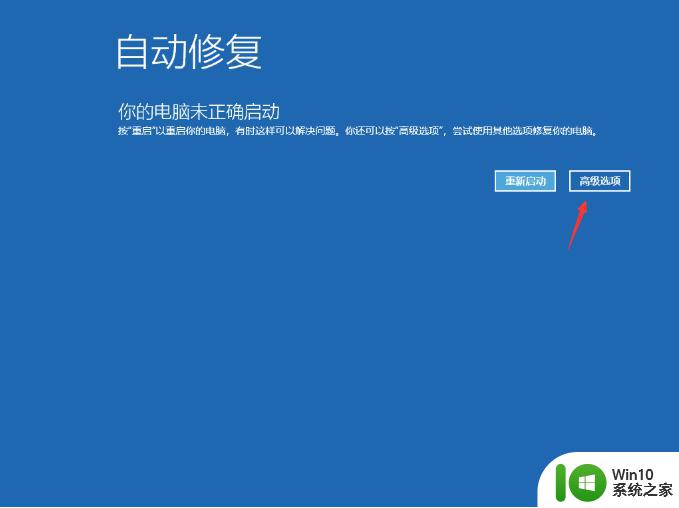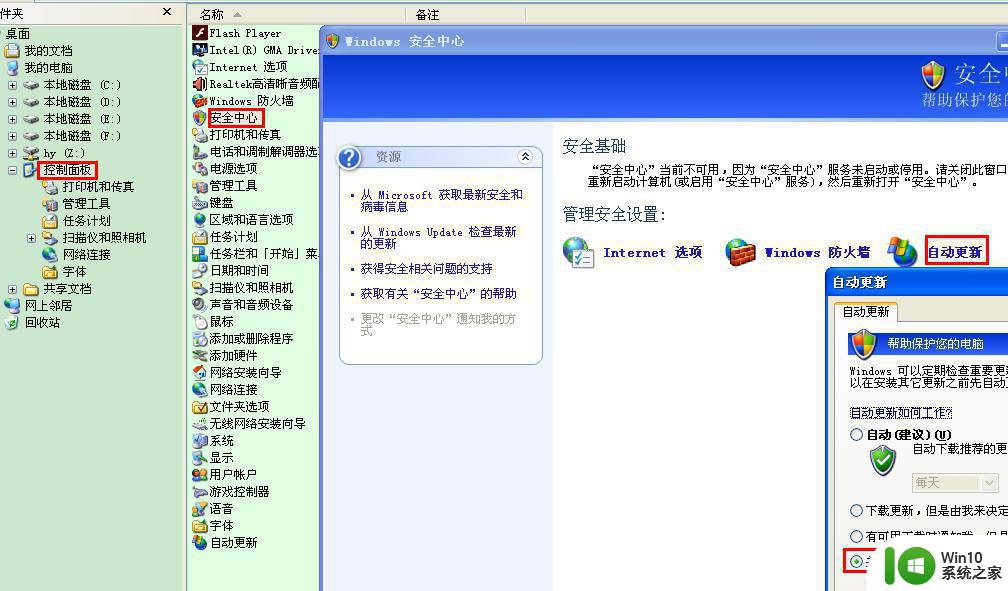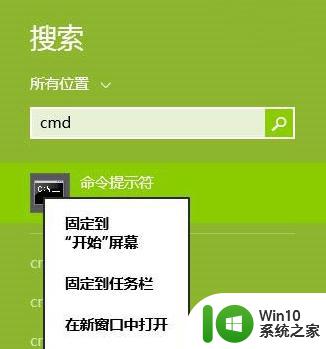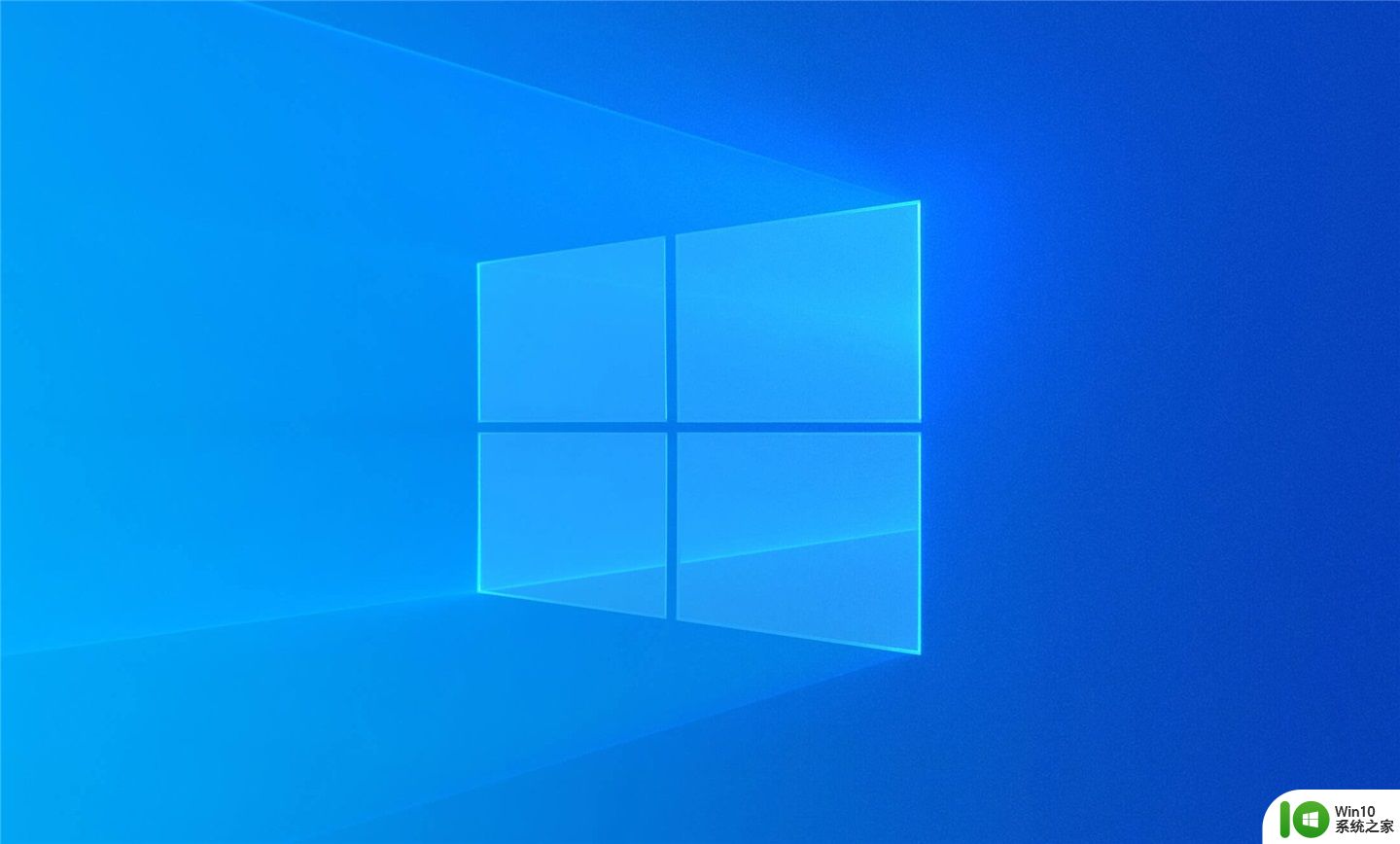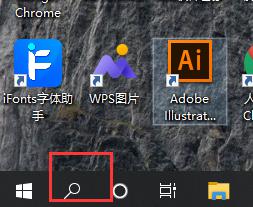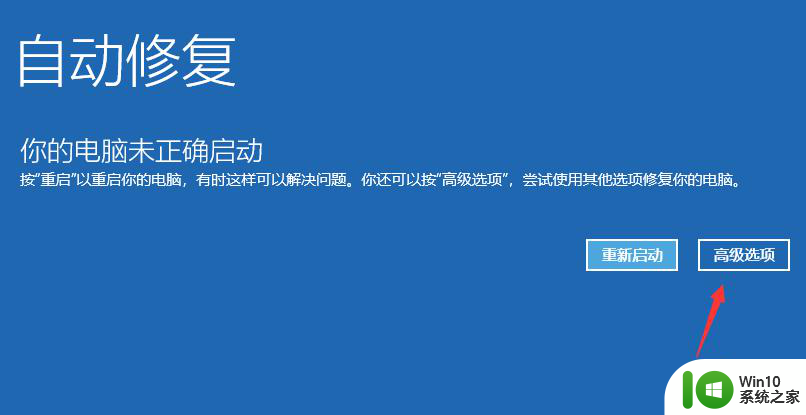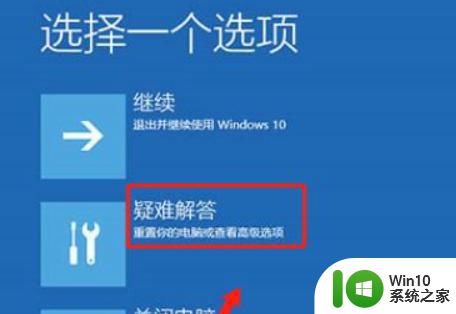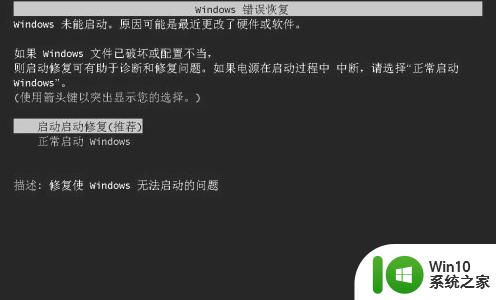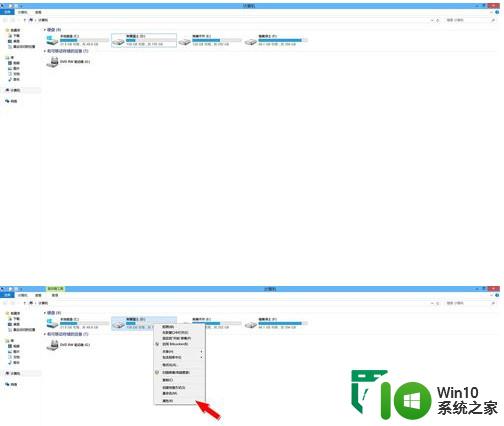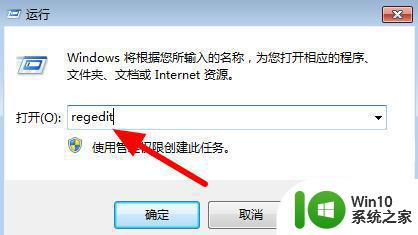电脑开机出错自动修复失败 正在准备自动修复卡死怎么办
电脑开机出错自动修复失败,自动修复是操作系统一个非常有用的功能,它可以自动检测、修复系统产生的错误和故障。但在使用过程中,我们有时会遇到自动修复失败或者正在准备自动修复卡死的情况,这时应该采取一些措施来解决问题。针对这些问题,下面我们将为大家介绍一些方法,帮助您快速解决电脑开机出错和自动修复卡死问题。

具体解决方法如下:
方法一:
1、首先,连续开机按电源键重启3次,开机会进入“高级模式”,在选择“疑难解答”选项;
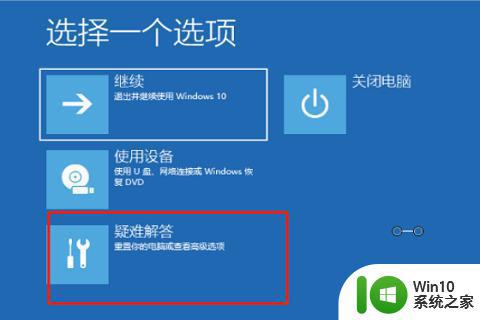
2、然后,在疑难解答界面中,点击“高级”选项;
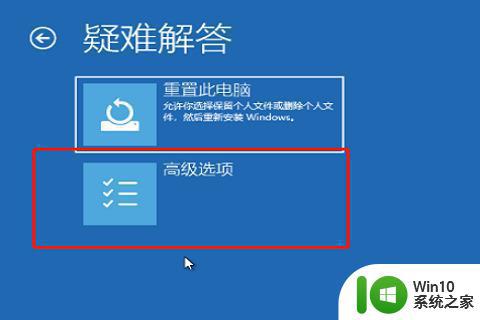
3、接着,在高级选项界面中,点击“命令提示符”;
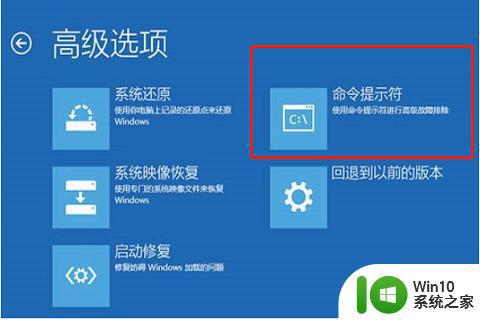
4、再在打开的“命令提示符”界面中,输入“bcdedit”命令。在按“回车键”,在找到“resumeobject”,记录后面的字符串;
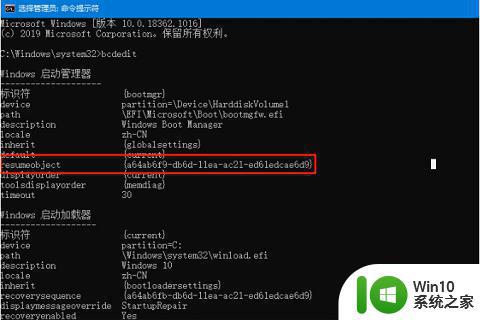
5、然后输入“bcdedit /set {GUID} recoveryenabled No”按回车键,就可以暂时停止自动修复;
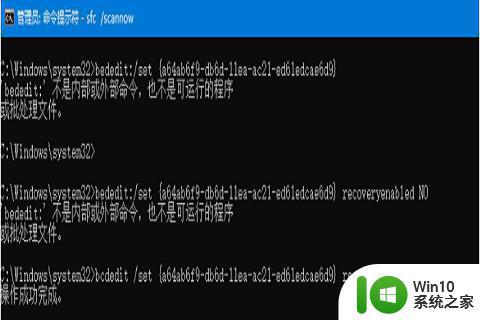
6、在输入“chkdsk /r c:”,系统就会自动检测错误;

7、最后,再输入“sfc /scannow”按回车键,只需要稍等片刻之后重启电脑就可以了。

方法二:
如果在这之后还出现了这种问题,也可以考虑重置电脑或者重装系统修复。
当电脑开机出现自动修复失败或正在准备自动修复卡死的情况时,我们不必惊慌失措,可以先尝试进入安全模式,检查硬件设备和驱动是否正常,进行系统恢复或重装操作等。若以上方法均无效,建议寻求专业人员的帮助,确保电脑问题得到妥善解决。